macOS에서 마우스나 트랙패드 없이 오른쪽 클릭하는 방법
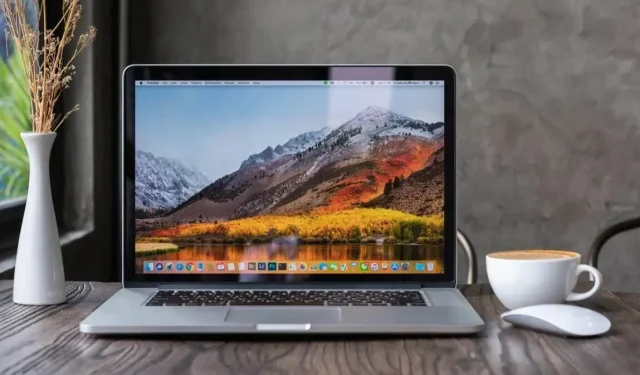
Mac은 마우스나 트랙패드가 없어도 여전히 커서를 움직이거나 오른쪽 클릭을 할 수 있습니다. 이렇게 하려면 macOS 접근성 옵션에서 마우스 키 기능을 활성화해야 합니다.
한동안 Mac을 사용했다면 Ctrl+클릭 또는 문자 그대로의 오른쪽 클릭 솔루션을 사용하여 마우스나 트랙패드로 오른쪽 클릭을 수행하는 방법을 이미 알고 있을 것입니다. 하지만 마우스나 트랙패드가 없다면? 또는 마우스/트랙패드 배터리가 방전된 경우? 아니면 둘 다 사용하고 싶지 않으신가요? macOS의 마우스 키 기능 덕분에 키보드만으로 마우스 커서를 이동하고 마우스 오른쪽 버튼을 클릭할 수도 있습니다.
이 기능은 손쉬운 사용을 위해, 마우스나 트랙패드가 없는 Mac을 사용하는 경우 또는 마우스나 트랙패드가 작동하지 않는 경우 등 많은 경우에 유용할 수 있습니다. 이 가이드는 Mac 키보드만 사용하여 마우스 오른쪽 버튼을 클릭하는 방법을 보여줍니다.
“마우스 키”를 사용하여 마우스 또는 트랙패드 없이 Mac을 마우스 오른쪽 버튼으로 클릭하는 방법
Mac에 마우스 또는 트랙패드가 없거나 마우스/트랙패드를 사용하여 커서를 이동하지 않는 경우에도 마우스 키를 사용하여 오른쪽 클릭할 수 있습니다. 이 기능을 활성화하는 방법은 다음과 같습니다.
- 왼쪽 상단 모서리에 있는 사과 메뉴로 이동하여 시스템 환경설정 또는 시스템 환경설정을 선택합니다.
- “접근성”으로 이동합니다.
- 포인터 관리를 선택합니다.
- 추가 컨트롤을 클릭합니다.
- “마우스 키” 상자를 체크합니다.
- 마우스 키가 활성화된 상태에서 Ctrl 키를 누른 상태에서 “i”를 눌러 macOS에서 키보드만 사용하여 마우스 오른쪽 버튼을 클릭합니다.
Ctrl+i를 다시 사용하여 macOS에서 마우스 키로 키보드를 사용하여 마우스 오른쪽 버튼을 클릭합니다.
Ctrl은 오른쪽 클릭을 가능하게 하는 중요한 키이고, “i”는 “마우스 키”로 클릭할 수 있는 키로, Ctrl + i는 키보드에서 오른쪽 클릭만 가능함을 설명합니다.
“마우스 키”는 키보드만으로 마우스 커서를 제어할 수 있는 접근성 기능으로, 실제로 마우스는 접근성 문제를 해결하는 데 매우 편리하지만 디버그하거나 문제를 해결하는 데 도움이 될 수 있습니다. 마우스나 트랙패드는 없고 키보드만 있습니다. 이 방법을 사용하면 정상적인 장치에서 평소처럼 커서를 이동하고 마우스 오른쪽 버튼을 클릭할 수 있습니다.
답글 남기기